Warum müssen Sie Ihre Browserdaten in Chrome löschen?
Verschiedenes / / August 05, 2021
Normalerweise verarbeitet und verarbeitet ein Browser Tausende von Daten. Der Cache speichert die Informationen zu den Webseiten, auf die Sie häufig zugreifen. Abhängig von anderen Verwendungszwecken des Browsers kann es manchmal zu Verzögerungen kommen. Ich meine, Sie haben möglicherweise Probleme wie Absturz der Webseite, Nichtladen der Seite, Absturz des Browsers usw. Dies geschieht aufgrund der Unordnung von Junk-Dateien, die Speicherplatz im Cache des Browsers belegen. Um das zu beheben, müssen Sie Löschen Sie die Browserdaten.
In diesem Handbuch habe ich die wichtigsten Aspekte beim Durchsuchen von Daten erläutert. Ich habe die genauen Schritte zum Löschen des Cache des Chrome-Browsers festgelegt. Wenn Sie ständig Probleme mit der Verwendung des Browsers haben und auf Absturzprobleme stoßen, müssen Sie den Cache leeren.
Wenn Sie WordPress für die Verwaltung von Inhalten auf Ihrer Website verwenden, kann der mit Junk-Dateien gefüllte Cache Probleme beim ordnungsgemäßen Laden einer Webseite verursachen. Durch Entfernen der zwischengespeicherten Daten können Sie alle Probleme auf Ihrem Gerät beheben.

verbunden | Anzeigen der gespeicherten Kennwörter im Chrome-Browser
Was besteht aus dem Durchsuchen von Daten?
Der Cache von Chrome zeichnet hauptsächlich die Websites auf, die Sie besuchen, und die Websites, die Sie häufig besuchen. Für einen besseren und schnellen Zugriff bei Ihrem nächsten Besuch werden die Informationen auf diesen Websites gespeichert. Dies schließt Bilder und andere Dateien ein, die auf einer Website vorhanden sind. Mit zwischengespeicherten Informationen können diese Bilder und anderen Mediendateien bei Ihren nachfolgenden Besuchen auf dieser Webseite einfach und schnell geladen werden.
Jeder von uns besucht an einem Tag zahlreiche Websites. Stellen Sie sich vor, wie viele Dateien der Cache in einer Woche und dann in einem Monat speichert. Dies führt schließlich zum Stapeln von Junk-Dateien, die gelöscht werden mussten. Außerdem werden alle Inhalte, die Sie über Chrome herunterladen, im Browser aufgezeichnet.
Cookies sind ein weiterer Aspekt einer Website, die in Ihrem Browser-Cache gespeichert ist. Dies sind nur Informationen über die Aktivitäten des Benutzers auf einer Website oder deren integrativer Webseite.
Ihr Browser speichert auch die Passwörter (mit Ihrer Erlaubnis) aller von Ihnen besuchten Websites. Da der Chrome-Browser von Google stammt, speichert er auch die Informationen anderer verbundener Google Apps wie Drive, Doc, Sheets und anderer solcher GApps. Jetzt können Sie gemeinsam überlegen, wie viele Daten in Chrome gespeichert sind, einschließlich der zwischengespeicherten Daten.
Wichtige Daten wie Passwörter sind für Ihre Browsing-Aktivitäten immer erforderlich. Wenn sich jedoch immer wieder andere Informationen ansammeln, wirkt sich dies im Laufe der Zeit auf das reibungslose Funktionieren des Browsers aus. All diese Probleme, die ich zuvor in diesem Beitrag erwähnt habe, treten auf. Daher muss der Cache des Browsers geleert werden.
Löschen der zwischengespeicherten Daten im Browser
Kommen wir nun zu den Schritten zum Löschen der Cache-Daten aus dem Browser. Die Schritte, die ich unten gezeigt habe, gelten für den Chrome-Browser. Der Vorgang ist ziemlich ähnlich, wenn Sie einen anderen Browser verwenden.
- Starten Sie den Chrome-Browser
- Auf der rechten Seite befindet sich eine 3-Punkt-Taste. Klicken Sie im Menü auf> die Einstellungen

- Scrollen Sie im nächsten Bildschirm nach unten zu Browserdaten löschen und erweitern Sie es

- Als nächstes wird ein kleiner Bildschirm angezeigt. Es besteht aus Kontrollkästchen für die Browserdatenelemente.
- Es wird zwei Registerkarten geben, Basic und Fortgeschrittene.
- Klicke auf Fortgeschrittene um die Optionen darunter hervorzuheben.
- Sie können auswählen, welche Browserdaten Sie löschen möchten und welche Sie so behalten möchten.
- Ich empfehle, die in Chrome gespeicherten Kennwörter nur zu löschen, wenn Sie sich an diese Kennwortsicherung erinnern oder diese an einem anderen Ort gespeichert haben.

- Sobald Sie die Kontrollkästchen der Browserelemente, die Sie löschen möchten, abgeschlossen und aktiviert haben, müssen Sie auf klicken Daten löschen.
So, das wars. Jetzt wissen Sie, warum Sie Browserdaten von Ihren Geräten löschen sollten und wie Sie sie einfach entfernen können. Wenn in Ihrem Browser Probleme auftreten, löschen Sie die Cache-Daten und prüfen Sie, ob das Problem behoben ist oder nicht. Ich hoffe, dass dieser Leitfaden für Sie informativ war.
Lesen Sie weiter,
- Liste aller Google Chrome-Tastaturkürzel für Windows und MacOS
- Abmelden vom Chrome-Browser: So beheben Sie das Problem
Swayam ist ein professioneller Tech-Blogger mit einem Master-Abschluss in Computeranwendungen und hat auch Erfahrung mit der Android-Entwicklung. Er ist ein überzeugter Bewunderer von Stock Android OS. Neben dem technischen Bloggen liebt er das Spielen, Reisen und das Spielen / Unterrichten von Gitarre.


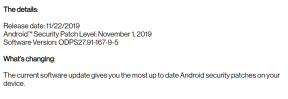
![Einfache Methode zum Rooten des Galaxy A30 mit Magisk [Kein TWRP erforderlich]](/f/d08f873d6e07101ec9b6c41ca7750690.jpg?width=288&height=384)